- Autors Abigail Brown [email protected].
- Public 2023-12-17 06:55.
- Pēdējoreiz modificēts 2025-01-24 12:17.
Datorā esošo "sāknējamo" ierīču, piemēram, cietā diska vai sāknējamā datu nesēja USB portā (piem., zibatmiņas diskā), disketēs vai optiskajā diskdzinī, sāknēšanas secības maiņa ir ļoti vienkārša.
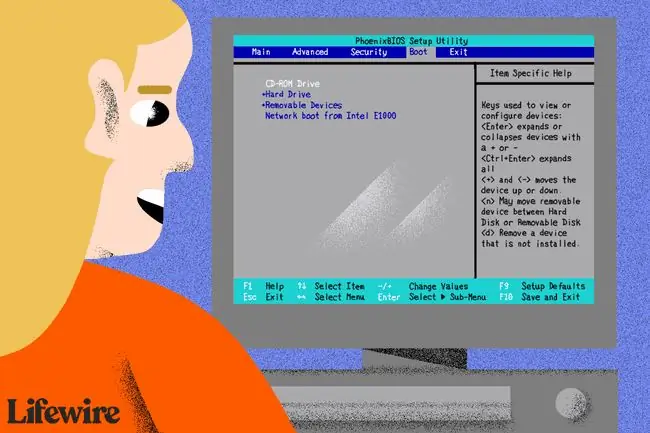
Kāpēc mainīt sāknēšanas secību?
Ir vairāki scenāriji, kuros nepieciešams mainīt sāknēšanas secību, piemēram, palaižot dažus datu iznīcināšanas rīkus un sāknējamas pretvīrusu programmas, kā arī instalējot operētājsistēmu.
BIOS iestatīšanas utilīta ir vieta, kur mainīt sāknēšanas secības iestatījumus.
Sāknēšanas secība ir BIOS iestatījums, tāpēc tas nav atkarīgs no operētājsistēmas. Citiem vārdiem sakot, nav svarīgi, vai jūsu cietajā diskā vai citā sāknējamā ierīcē ir operētājsistēma Windows 10, Windows 8 vai cita Windows versija, Linux vai jebkura cita datora operētājsistēma; šie sāknēšanas secības maiņas norādījumi joprojām būs spēkā.
Kā mainīt sāknēšanas secību
Izpildiet šīs darbības, lai mainītu sāknēšanas secību BIOS. Mainot sāknēšanas secību, tiks mainīta ierīču sāknēšanas secība.
1. darbība: ieslēdziet vai restartējiet datoru
Ieslēdziet vai restartējiet datoru un POST laikā gaidiet ziņojumu par konkrētu taustiņu, parasti Del vai F2, ka jums būs jānospiež, lai piekļūtu BIOS iestatīšanas utilītai. Nospiediet šo taustiņu, tiklīdz redzat ziņojumu.
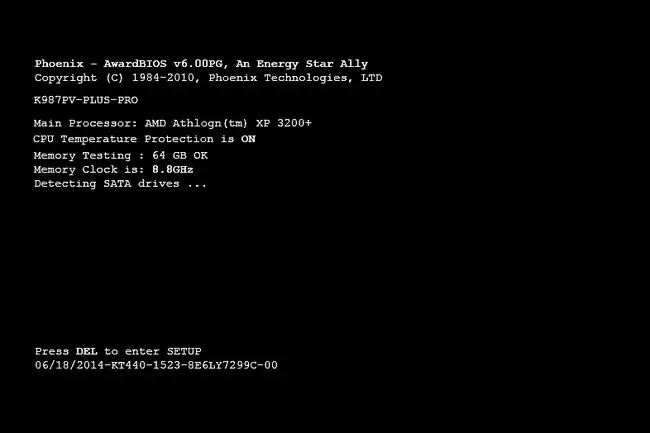
2. darbība: ievadiet BIOS iestatīšanas utilītu
Pēc tam, kad nospiežat pareizo tastatūras komandu no iepriekšējā soļa, tiks atvērta BIOS iestatīšanas utilīta.
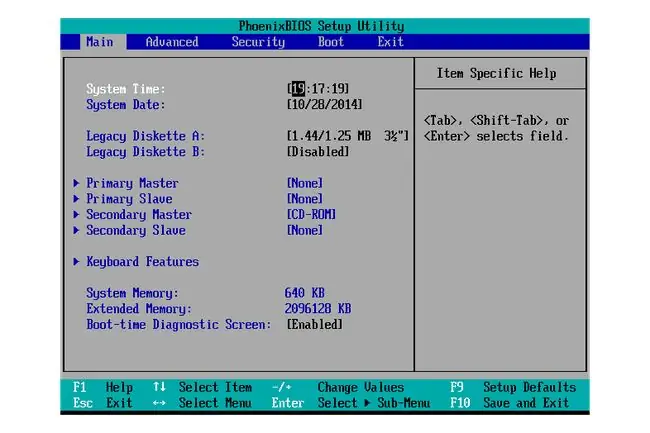
Visas BIOS utilītas ir nedaudz atšķirīgas, tāpēc jūsējā var izskatīties šādi vai arī izskatīties pavisam savādāk. Neatkarīgi no tā, kā tas izskatās, tās visas būtībā ir izvēlņu kopa, kas satur daudz dažādu iestatījumu jūsu datora aparatūrai.
Šajā konkrētajā BIOS izvēlnes opcijas ir norādītas horizontāli ekrāna augšdaļā, aparatūras opcijas ir norādītas vidū (pelēkā zona), un norādījumi, kā pārvietoties BIOS un veikt izmaiņas, ir norādīts apakšā.
Izmantojot norādījumus, kas sniegti, lai pārvietotos pa BIOS utilītu, atrodiet sāknēšanas secības maiņas opciju. Iepriekš minētajā BIOS piemērā izmaiņas tiek veiktas sāknēšanas izvēlnē.
Tā kā katra BIOS iestatīšanas utilīta ir atšķirīga, specifika, kur atrodas sāknēšanas secības opcijas, dažādos datoros ir atšķirīga. Izvēlnes opciju vai konfigurācijas vienumu var saukt par sāknēšanas opcijas, sāknēšana, sāknēšanas secība utt. Šī opcija var atrasties pat vispārējā izvēlnē, piemēram, Advanced Options, Advanced BIOS Features vai Other Options.
3. darbība: atrodiet sāknēšanas secības opcijas BIOS
Atrodiet un pārejiet uz sāknēšanas secības opcijām BIOS.
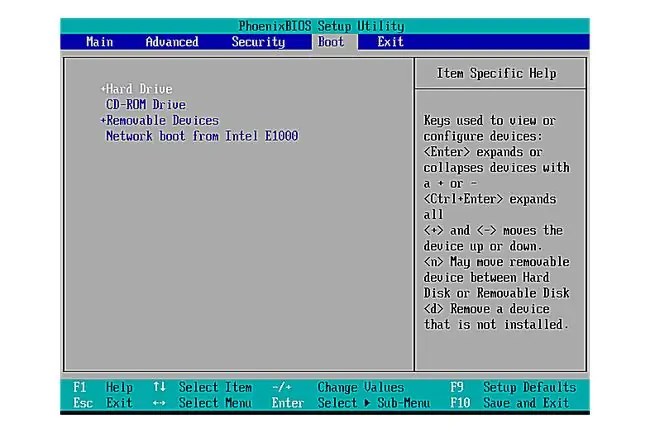
Lielākajā daļā BIOS iestatīšanas utilītu tas izskatīsies apmēram tāpat kā iepriekš redzamajā ekrānuzņēmumā.
Šeit tiks norādīta jebkura aparatūra, kas pievienota jūsu mātesplatei un kuru var palaist no cietā diska, disketes, USB porti un optiskais diskdzinis.
Ierīču sarakstā norādītā secība ir secība, kādā jūsu dators meklēs informāciju par operētājsistēmu, citiem vārdiem sakot, "sāknēšanas secība".
Iepriekš norādītajā secībā BIOS vispirms mēģinās palaist no jebkuras ierīces, ko tā uzskata par "cietajiem diskiem", kas parasti nozīmē datorā iebūvēto cieto disku.
Ja neviens cietais disks nav sāknējams, BIOS nākamreiz meklēs sāknējamo datu nesēju CD-ROM diskdzinī, pēc tam pievienoto sāknēšanas datu nesēju (piemēram, zibatmiņas disku), un visbeidzot tas meklēs tīklā.
Lai mainītu, no kuras ierīces sāknēt vispirms, izpildiet BIOS iestatīšanas utilīta ekrānā redzamos norādījumus, lai mainītu sāknēšanas secību. Mūsu piemērā tas ir mainīts, izmantojot taustiņus + un -.
Atcerieties, ka jūsu BIOS var būt atšķirīgas instrukcijas!
Ja esat pārliecināts, ka BIOS iestatījumos trūkst sāknēšanas secības opcijas, apsveriet iespēju atjaunināt BIOS uz jaunāko versiju un vēlreiz pārbaudīt.
4. darbība: veiciet izmaiņas sāknēšanas secībā
Pēc tam jūs veiksit izmaiņas sāknēšanas secībā.

Kā redzat iepriekš, mēs esam nomainījuši to no iepriekšējā darbībā redzamā cietā diska uz kompaktdisku disku kā piemēru.
BIOS tagad vispirms meklēs sāknēšanas disku optiskajā diskdzinī, pirms sāknēšanas no cietā diska, kā arī pirms sāknēšanas no jebkura noņemama datu nesēja, piemēram, disketes vai zibatmiņas diska, vai tīkla. resurss.
Veiciet visas nepieciešamās sāknēšanas secības izmaiņas un pēc tam pārejiet pie nākamās darbības, lai saglabātu iestatījumus.
5. darbība: saglabājiet BIOS izmaiņas
Pirms preferences stājas spēkā, jums ir jāsaglabā veiktās BIOS izmaiņas. Lai to izdarītu, izpildiet BIOS utilītprogrammā sniegtos norādījumus, lai pārietu uz izvēlni Iziet vai Saglabāt un iziet.
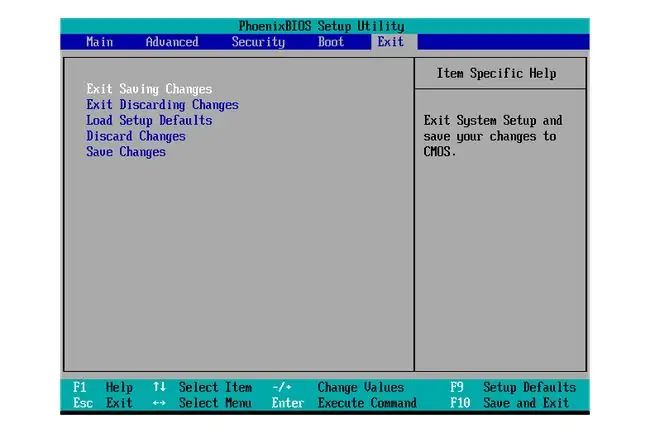
Šajā piemērā mēs izvēlētos Iziet, saglabājot izmaiņas.
6. darbība: apstipriniet izmaiņas
Apstipriniet izmaiņas un izejiet no BIOS. Visticamāk, jūs redzēsit tālāk norādīto apstiprinājuma uzvedni, tāpēc atlasiet Jā.
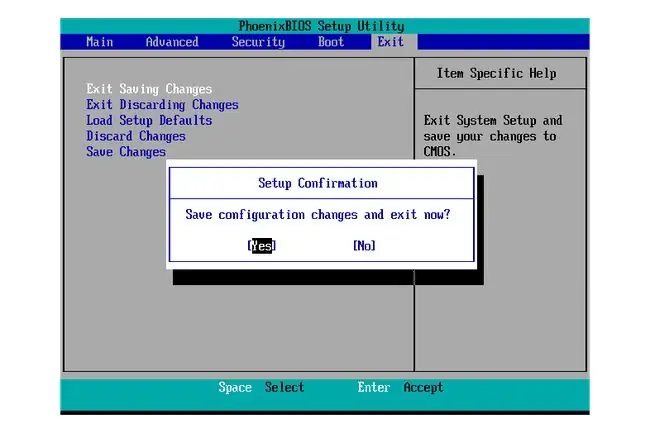
Šis iestatīšanas apstiprinājuma ziņojums dažkārt var būt noslēpumains. Iepriekš minētais piemērs ir diezgan skaidrs, taču esmu redzējis daudzus BIOS izmaiņu apstiprinājuma jautājumus, kas ir tik "vārdaini", ka bieži vien ir grūti saprotami. Uzmanīgi izlasiet ziņojumu, lai pārliecinātos, ka tiešām saglabājat izmaiņas un neizejat, nesaglabājot izmaiņas.
Jūsu sāknēšanas secības izmaiņas un visas citas izmaiņas, kuras, iespējams, veicāt, atrodoties BIOS, tagad ir saglabātas, un dators tiks automātiski restartēts.
7. darbība: startējiet datoru
Sāciet datoru ar jauno sāknēšanas secību. Kad dators tiek restartēts, BIOS mēģinās palaist no pirmās ierīces jūsu norādītajā secībā. Ja pirmā ierīce nav sāknējama, jūsu dators mēģinās sāknēt no otrās ierīces sāknēšanas secībā un tā tālāk.
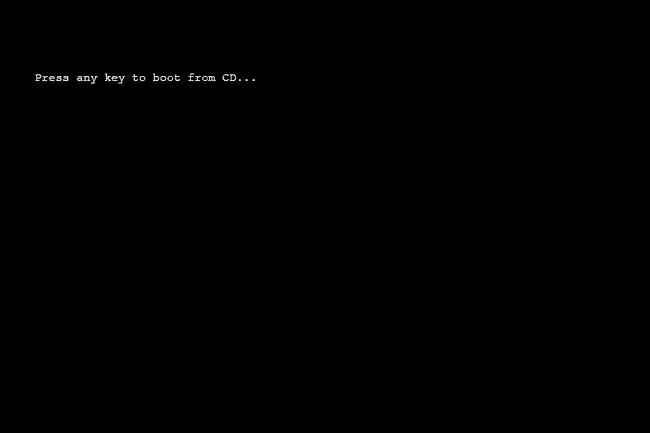
4. darbībā mēs kā piemēru iestatījām pirmo sāknēšanas ierīci CD-ROM diskdzinī. Kā redzat iepriekš redzamajā ekrānuzņēmumā, dators mēģina palaist no kompaktdiska, bet vispirms prasa apstiprinājumu. Tas notiek tikai dažos sāknējamos kompaktdiskos un netiks parādīts, kad cietajā diskā tiek palaista Windows vai citas operētājsistēmas. Sāknēšanas secības konfigurēšana palaišanai no diska, piemēram, CD, DVD vai BD, ir visizplatītākais iemesls šo izmaiņu veikšanai, tāpēc es gribēju iekļaut šo ekrānuzņēmumu kā piemēru.






